
خلاصه مقاله
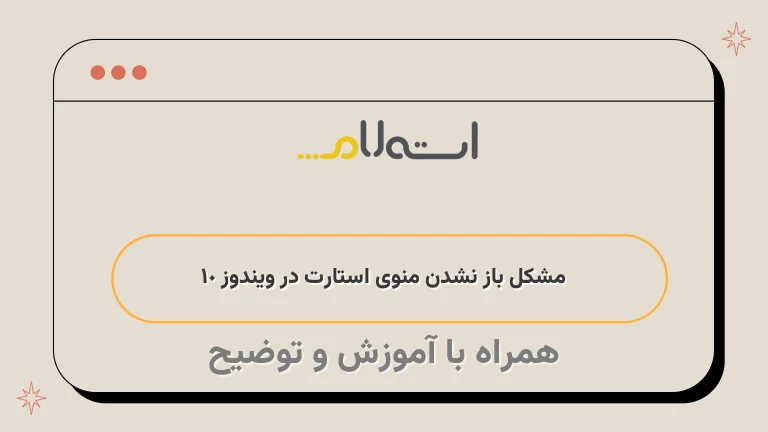
مقاله حاضر درباره مشکل باز نشدن منوی استارت در ویندوز 10 میباشد.
این مشکل ناشی از ورود ویروس به سیستم یا وجود فایلهای مخرب میتواند باشد.
این مقاله به راهکارهای اصلاح این مشکل میپردازد.
روش اول برای حل مشکل باز نشدن منوی استارت استفاده از دستور Powershell است.
این دستور به دلیل وجود فایلهای مخرب و خراب، امکان پیدا کردن مشکلات و برطرف کردن آنها را فراهم میکند.
روش دوم برای حل این مشکل، حذف نرم افزار Metro و نصب مجدد آن است.
این روش کمترین کارایی را دارد و احتمال کمتری وجود دارد که مشکل به بخش Metro برگردد.
این روش نیز به صورت خودکار انجام میشود.
مشکل باز نشدن منوی استارت در ویندوز 10 باعث میشود که فعالیتهای کاربر در ویندوز تحت تأثیر قرار بگیرند.
به علاوه، ورود ویروس به سیستم و رابط کاربری مترو نیز میتوانند دلایل این مشکل باشند.
در نهایت، اگر پس از انجام روشهای فوق مشکل باز نشدن منوی استارت هنوز برطرف نشده است، میتوان روشهای دیگری را امتحان کرد.

میتوانید یکی از کاربران ویندوز 10 باشید که با مشکل باز نشدن منوی استارت در این سیستم عامل مواجه شده است.
این مشکل یکی از باگهای ویندوز 10 است که ممکن است دلیل آن فایلهای مخرب یا ویروسی باشد که به سیستم وارد شده اند.
اگر هنگام کلیک بر روی منوی استارت هیچ پاسخی دریافت نمیکنید یا پیغام اخطاری برایتان نشان داده میشود، پیشنهاد میکنم مقاله امروز را در شبکه استعلام دنبال کنید.
پیشنهاد می کنیم دیگر مقالات مربوط به ویندوز 10 را مطالعه کنید : دلایل کند بودن ویندوز 10 ، حذف برنامه از ویندوز 10 ، سیف مود ویندوز 10 و راهنمای آپدیت ویندوز 10
مشکل باز نشدن استارت منوی ویندوز 10 به چه دلایلی است ؟
یکی از مشکلاتی که در ویندوز 10 برای برخی از کاربران پیش میآید، عدم کارکرد منوی استارت است.
این مشکل باعث میشود که فعالیتهای شما در ویندوز بهطور قابل توجهی تحت تأثیر قرار گیرد.
باز نشدن منوی استارت ممکن است به دلایل مختلفی رخ دهد.
به عنوان مثال، ورود ویروس به سیستم یا وجود فایلهای مخرب که در تشخیص ویروسی شدن کامپیوتر نیز میتواند دلیل اصلی باز نشدن منوی استارت در ویندوز 10 باشد.
علاوه بر این، یکی از دلایل دیگر این مشکل ممکن است رابط کاربری مترو باشد.
در ادامه، به راهکارهای اصلاح این مورد پرداختهایم.
حل مشکل باز نشدن منوی استارت ویندوز 10
روش اول برای حل مشکل باز نشدن منوی استارت در ویندوز 10 احتمالا به دلیل وجود فایل های مخرب و خراب شده است.
برای رفع این مشکل، می توانید از دستور Powershell استفاده کنید.
ابتدا عبارت Powershell را در قسمت جستجوی ویندوز تایپ کنید و سپس با کلیک راست بر روی گزینه Windows Powershell، گزینه Run as Administrator را انتخاب کنید.
اگر نوار جستجوی ویندوز نیز غیرفعال شده است، می توانید کلید ترکیبی Win + R را همزمان فشار دهید تا پنجره Run باز شود.
سپس عبارت Powershell را در قسمت جستجو وارد و انتر (Enter) را بزنید.
زمانی که در محیط Powershell هستید دستور sfc /scannow را تایپ کنید و سپس Enter نمایید و اجازه دهید عملیات انجام شود.
در این روش ویندوز می تواند فایل های مخربی که ممکن است از دلایل بروز مشکل باز نشدن منوی استارت در ویندوز 10 باشد را ریشه یابی کند.
همچنین در این روش نیاز به انجام عملیاتی از سوی شما نیست و ویندوز همزمان با پیدا کردن مشکلات و باگ های ویندوز ، آن ها را در حد توان بر طرف می کند.
اگر بعد از انجام این روش همچنان مشکل باز نشدن منوی استارت با شما همراه است در ادامه روش های بعدی را امتحان کنید.
روش دوم برای حل مشکل باز نشدن منوی استارت در ویندوز :حذف نرم افزار Metro و نصب مجدد آن هااین روش نسبت به روش قبل کارایی کمتری را دارد و احتمال کمتری وجود دارد که مشکل باز نشدن منوی استارت ویندوز 10 به این بخش برگردد.
اما برای استفاده از این روش توجه داشته باشید که اپلیکیشن های مربوط به بخش Metro ویندوز مورد توجه قرار می گیرد و به دیگر بخش های نرم افزاری ویندوز آسیبی نمی زند.
این روش نیز مثل روش اول به صورت خودکار انجام می شود.
وارد بخش Powershell شوید و آن را مثل روش قبلی به صورت Run as Administrator در بیاورید.
در پنجره ی باز شده دستور زیر را وارد کنید :
Get-AppXPackage -AllUsers | Foreach {Add-AppxPackage -DisableDevelopmentMode -Register






